电脑操作系统换win7步骤
- 分类:教程 回答于: 2016年11月28日 00:00:00
换win7步骤的方式分为光盘,U盘和硬盘进行win7重装系统。其中硬盘换win7步骤最为简单,使用图文并茂方式,力求答案及看个明白,快速本地硬盘安装win7系统。接着我们来看本地硬盘直接进行win7重装系统的详细图解流程。
1、先下载一个ghost版的win7操作系统。
2、下载好后文件为ISO文件,所以我们要先把它全部解压出来(最好下载在D盘或E盘根目录下)

电脑操作系统换win7步骤图1

电脑操作系统换win7步骤图2
1、解压之后得到如图的文件,打开OneKey硬盘安装器(不同系统硬盘安装器可能不一样)
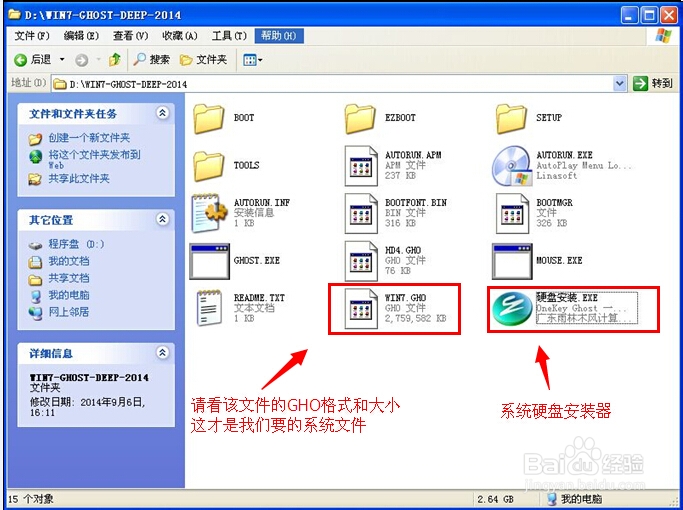
电脑操作系统换win7步骤图3
2、运行“硬盘安装.EXE”安装器就会出现下面的界面,一般情况下默认就可以了,然后点“确定”。

电脑操作系统换win7步骤图4
3、按上面的操作后就会出现以下的界面,当然我们要点“是”(有些电脑是不会出现这个提示就会自动关机重新启动,这是正常现象。硬盘安装器不同,安装步骤也有所差异)

电脑操作系统换win7步骤图5
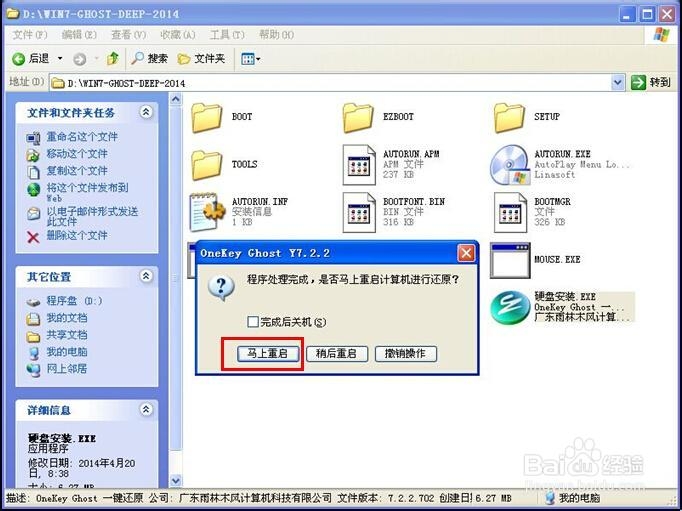
电脑操作系统换win7步骤图6
4、等重启以后Windows7基本算是安装完成了,后面我们就不用管了。因为豆豆系统都是全自动安装。不用我们任何操作!如果电脑没有重启的话,请重新开机电脑即可。
系统会重启,进入如下画面,不用管它。为大家方便安装,豆豆特意把安装截图给大家看一下!

电脑操作系统换win7步骤图7
几秒后进入安装系统状态。。。

电脑操作系统换win7步骤图8
百分百后电脑会重启(如果没有重启的话,重新启动即可),出现熟悉的画面后可以说安装完成了,接下来不需要我们任何操作,系统是全自动安装的!

电脑操作系统换win7步骤的全部内容到此就结束了,下次你的电脑系统因为使用久了,出现中毒崩溃等情况要进行win7重装系统的时候,你就可以利用你学习到的win7重装系统的技能来处理问题,也能体现自己独挡一面的本事。相关推荐:好用一键重装系统
 有用
26
有用
26


 小白系统
小白系统


 1000
1000 1000
1000 1000
1000 1000
1000 1000
1000 1000
1000 1000
1000 1000
1000 1000
1000 1000
1000猜您喜欢
- 如何用虚拟光驱加载.iso文件..2016/09/12
- 电脑系统怎么重装2023/01/15
- 笔记本天梯图upc分享2022/12/03
- XP系统一键重装图文教程2016/11/11
- windows7旗舰版深度和雨林木风系统哪..2016/12/03
- word2007免费版下载安装2022/05/29
相关推荐
- 极速一键重装系统装不了的解决方法..2016/11/07
- 电脑用u盘装win7系统图解方法..2016/10/30
- 系统之家官网怎么找2022/09/06
- 重装系统win7如何修改U盘启动解决教程..2016/10/24
- 电脑系统坏了怎么重装的办法..2022/09/17
- u盘修复工具怎么使用2023/05/13

















